Se você precisar executar scripts em sua conta de hospedagem em um horário específico, use o agendador de tarefas no Plesk para fazer com que o sistema execute automaticamente os scripts para você.
Para ver todas as tarefas agendadas criadas para uma assinatura, acesse Sites e domínios > Tarefas agendadas .
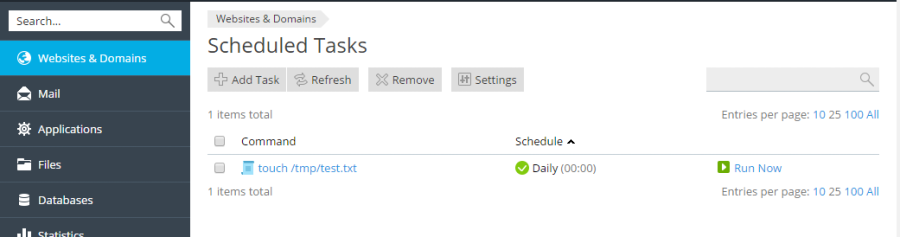
Para cada tarefa na lista, você pode alterar as configurações da tarefa (clicando no nome da tarefa), ativá-la clicando no 

Para criar uma tarefa agendada, vá para Sites e domínios > Tarefas agendadas > Adicionar tarefa .

Primeiro, você precisa selecionar o tipo de tarefa, dependendo do seu objetivo:
- Comando . Especifique o caminho completo para o arquivo executável a ser executado. Isso inclui arquivos binários, scripts de shell e arquivos em lote.
- Busque um URL . Especifique apenas a URL; não há necessidade de digitar o comando, como “curl” ou “wget”.
- Execute um script PHP . Especifique o caminho para o script relativo ao diretório do host virtual. Você pode clicar no
ícone para localizar rapidamente o arquivo de script.
Nota: No Plesk para Linux, todas as tarefas agendadas “Executar um comando” por padrão são executadas em um ambiente chroot. O diretório inicial do usuário do sistema de uma assinatura é tratado como a raiz do sistema de arquivos para essa assinatura, e nenhum arquivo executável fora da jaula chroot pode ser executado. Se você encontrar erros de “arquivo não encontrado” durante a execução de suas tarefas agendadas, tente usar caminhos relativos ao diretório inicial do usuário do sistema, e não absolutos. Se você precisar executar arquivos executáveis localizados fora da prisão chroot, entre em contato com seu provedor de hospedagem.
Em seguida, selecione com que frequência a tarefa será executada e defina a hora e a data desejadas. Por padrão, a hora está no fuso horário do servidor; se você precisar selecionar um fuso horário diferente, vá para a guia Sites e domínios > Tarefas agendadas > Configurações . Você também pode definir uma descrição para a tarefa e configurar notificações.
Por fim, antes de salvar a tarefa, você tem a opção de fazer um teste para verificar se a tarefa está configurada corretamente. Clique em Executar agora e aguarde a conclusão da tarefa. Se a tarefa terminar com um erro, ela também não funcionará quando executada pelo agendador, a menos que você encontre e resolva o problema primeiro.
 ícone para localizar rapidamente o arquivo de script.
ícone para localizar rapidamente o arquivo de script.


